програма. Как да прехвърля контакти от Android на компютър?
Как да прехвърля контакти от Android към компютър по най-простия начин?
В най-простата ситуация можете да използвате само мобилно устройство. Наистина, защо да си създавате проблеми изневиделица, ако можете да се справите със собствените си инструменти за Android?
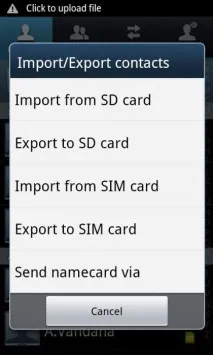
Използване на филтъра за видими контакти
Друга техника, която улеснява решаването на въпроса как да прехвърляте контакти от Android към компютър, е първоначално да зададете филтъра за видими контакти, когато трябва да запазите не цялата информация, а само част от списъка.
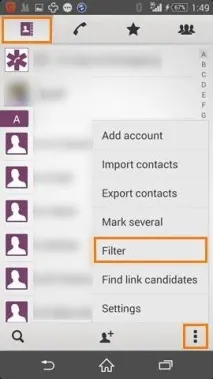
Опции за отваряне на vCard файл
Това бяха най-простите методи, които ви позволиха да разрешите въпроса как да прехвърлите контакти от Android през компютър на твърд диск в рамките на няколко минути. Сега трябва да отворите vCard файла, който вече е на компютъра.
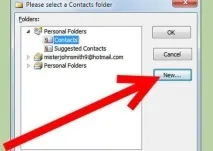
По правило проблемът с отварянето на списък от файл се решава доста просто дори с помощта на стандартни пощенски клиенти като Microsoft Outlook или Outlook Express, да не говорим за програми като The Bat и други подобни. Но ако се даде предпочитание специално на приложения от Microsoft, потребителят може да се сблъска с един много неприятен проблем, свързан с факта, че вместо нормални знаци информацията ще се показва под формата на неудобни йероглифи. Причината е неправилно кодиране.
Отстраняване на проблеми с кодирането
За да коригирате тази неприятна ситуация, трябва да използвате всяка програма, която ви позволява да промените кодирането (Windows се опитва да отвори текстовата част с преобразуване в кодиране на Windows 1251, а Android запазва информацията в UTF-8 по подразбиране).
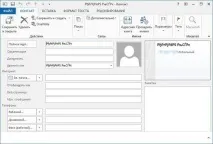
Можете също да добавите специални тагове към самия vCard файл, но е по-добре да запишете отново файла в Windows кодиране (това е по-лесно иотнема най-малко време).
Как да прехвърляте контакти от Android на компютър: програма Sublime Text
Най-оптималното решение за промяна на кодирането, повечето експерти смятат използването на малко приложение, наречено Sublime Text.
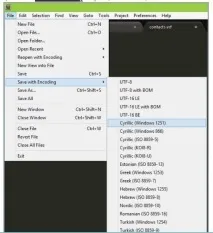
Приложението може да бъде представено като преносима версия, която не изисква инсталация. След като отворите желания файл във VCF формат, трябва само да изберете запазването му с конвертиране (елемент от менюто Запазване с кодиране), което определя кодирането на Windows 1251 Cyrillic. След това ще бъде възможно да отворите списъка с контакти без никакви проблеми във всеки пощенски клиент, включително стандартните инструменти на Windows системите.
Редактиране на списък в Notepad++
Също толкова просто и универсално решение за конвертиране на кодирането може да се нарече използването на програмата Notedad ++ notepad.
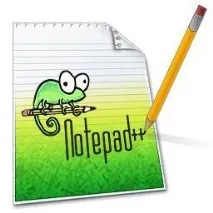
Всъщност самото решение за преобразуване на кодиране практически не се различава от предишния метод. Достатъчно е да отворите желания файл, да зададете кодирането на Windows на 1251 и да запишете документа в конвертирания вид.
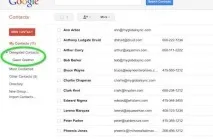
Създаване на архив
Друга техника, която ви позволява да разрешите проблема как да прехвърляте контакти от Android на компютър бързо и лесно, е да създадете специален архив, който след това може да бъде отворен от всяка програма, предназначена за това.
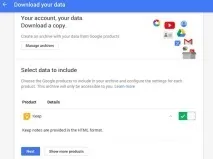
Специализирани приложения
Но това не е всичко. По принцип, ако копаете дълбоко в същото хранилище на Google Play, можете да намерите огромен брой приложения и аплети за прехвърляне на списък с контакти на компютър с всяка операционна система. Въпреки това, един от универсалните методи може да се нарече инсталирането и по-нататъшното използване на компютърни програми, които са проектираниизключително за специфични модели линии.
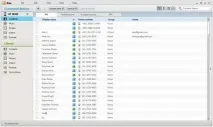
Например за продуктите на Samsung можете да използвате приложението Kies, за Sony XPERIA - Sony PC Companion и т.н. С тяхна помощ контактите могат да бъдат експортирани само с няколко щраквания. Най-важното условие е да свържете мобилно устройство към компютър чрез USB.
Заключение
Като цяло, ако направим изводи, всички предложени методи са доста прости. Но изглежда, че в най-елементарния случай е по-добре да използвате експортирането директно на мобилната притурка или дистанционно експортиране от интернет ресурса на Google, когато влезете в акаунта си. Също толкова просто и достъпно решение може да бъде използването на „местни“ помощни програми, предназначени специално за конкретно устройство, тъй като самите производители на оборудване и разработчиците на съответния софтуер познават най-добре собствените си продукти. Тези приложения са такива, че могат напълно да контролират всички функции на мобилните устройства и дори да възстановят системата до чисто фабрично състояние, ако внезапно стане напълно неработеща.
Е, кой метод да предпочете, всеки решава за себе си. Единственият метод, който изглежда малко по-сложен от всички останали, е създаването на архив. Но дори и тук, ако проявите малко търпение и разберете настройките, нещо няма да бъде твърде сложно. Въпреки това, всички методи са добри, но те трябва да се прилагат въз основа на всеки конкретен случай (което означава избор на метод с помощта на мобилна притурка или без нея). В останалата част, както вече е ясно, не трябва да има никакви специални проблеми (с изключение на възможното прекодиране на запаметения файл с контакти), въпреки че такъв недостатък за съвместимостта на Android и Windows се решава доста просто. И като цяло със системите Mac OS Xняма проблем. Кодирането не трябва да се променя, тъй като те приемат такива файлове естествено, без да се опитват да прилагат свои собствени методи за четене. И за мнозина това е парадокс, защото устройствата с Android и устройствата на Apple са основните конкуренти на световния пазар. Въпреки това, политиката и за двете устройства сега е подложена на значителни отстъпки поради нарастващата кръстосана поддръжка.